定位到空值并自动填充数据在 excel 表格中,定位功能可快速找到特定单元格。当遇到空值时,用户可以通过定位条件将这些空值全部填充为指定数据。php小编西瓜将在本文中详细介绍 excel 表格中定位到空值后全部填充数据的方法,一步步指导用户进行操作。
第一步:点击打开需要定位到空值并进行填充的Excel表格。

第二步:选中需要进行编辑的区域,在开始选项卡中点击查找和选择按钮后在子选项中点击定位条件。
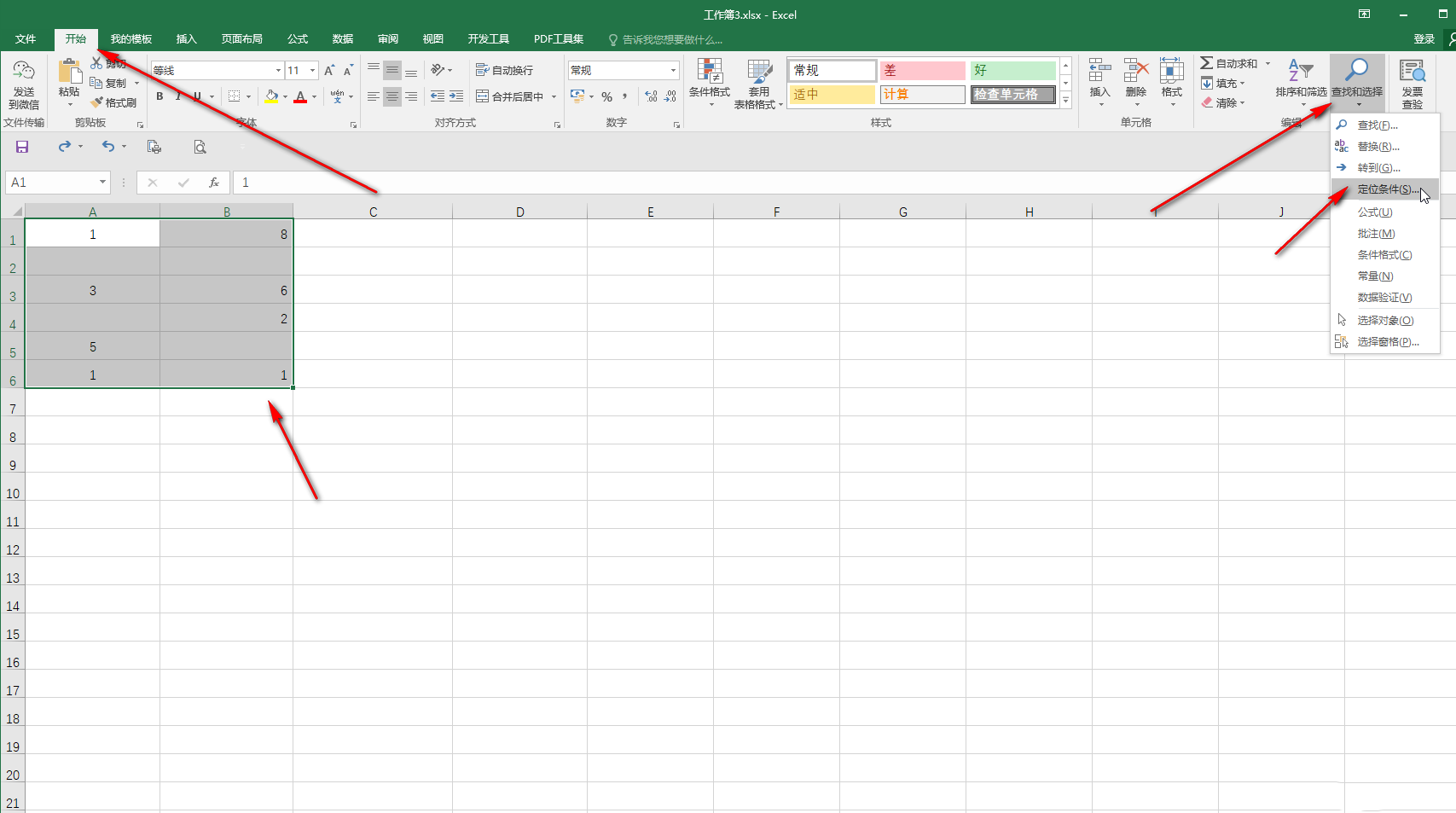
第三步:也可以选中内容后按Ctrl+G键打开定位窗口,然后点击定位条件按钮。

第四步:在定位条件窗口,点击勾选空值,然后点击确定。

第五步:就可以看到全部选中空值单元格了。

第六步:直接在键盘上输入想要填充的内容,然后按Ctrl+enter键,就可以批量填充到所有空值单元格了。

第七步:如果我们需要批量填充控制单元格上方的单元格,可以在定位选中所有控制单元格后,按=符号键,然后点击一下该单元格上方的那个单元格,接着按Ctrl+enter键进行批量输入就可以了。

第八步:如图所示是批量填充空值单元格上方内容的结果。

以上就是excel定位空值后怎么批量填充数据 Excel表格定位到空值后全部填充数据的方法教程的详细内容,更多请关注php中文网其它相关文章!

全网最新最细最实用WPS零基础入门到精通全套教程!带你真正掌握WPS办公! 内含Excel基础操作、函数设计、数据透视表等

Copyright 2014-2025 https://www.php.cn/ All Rights Reserved | php.cn | 湘ICP备2023035733号